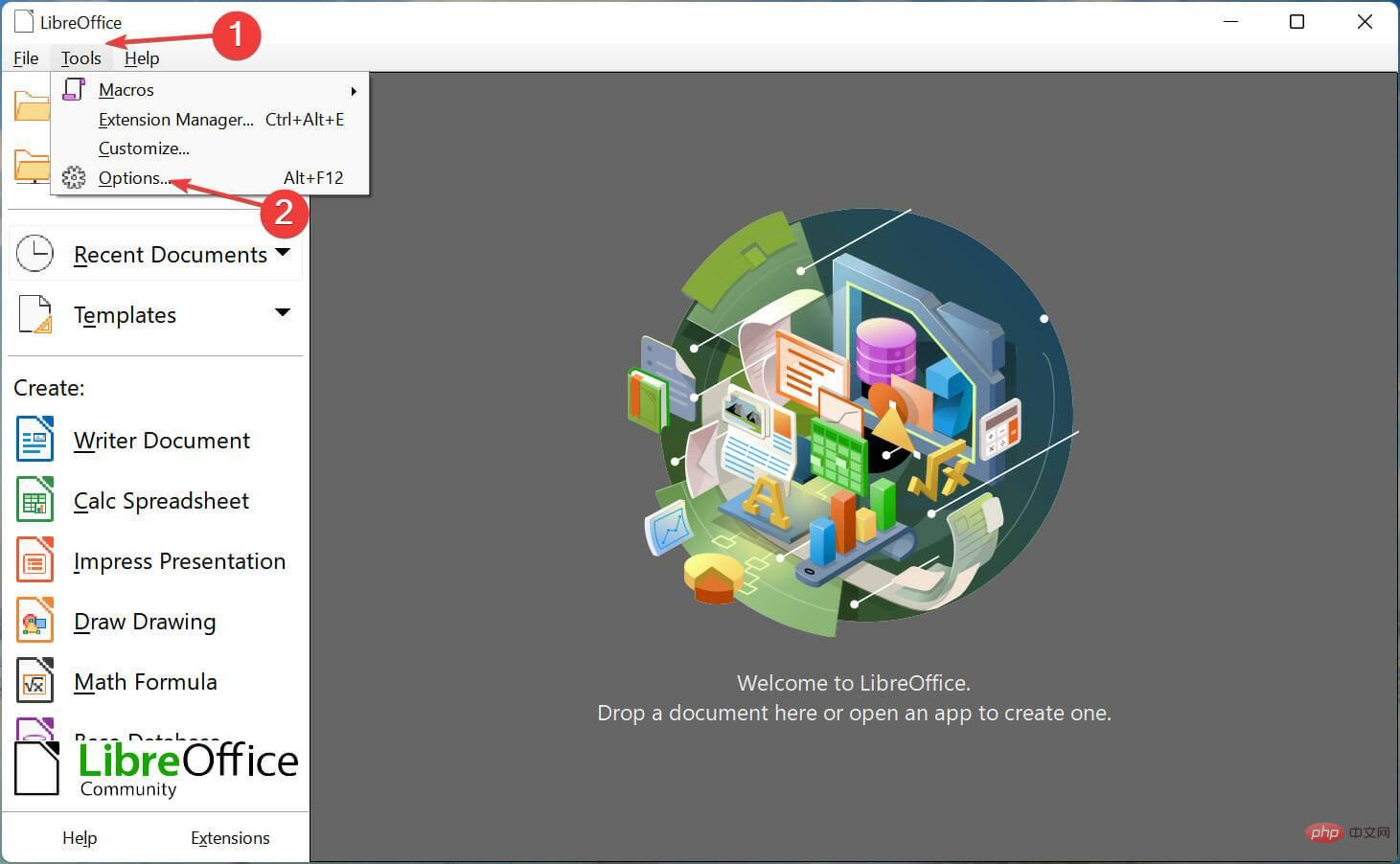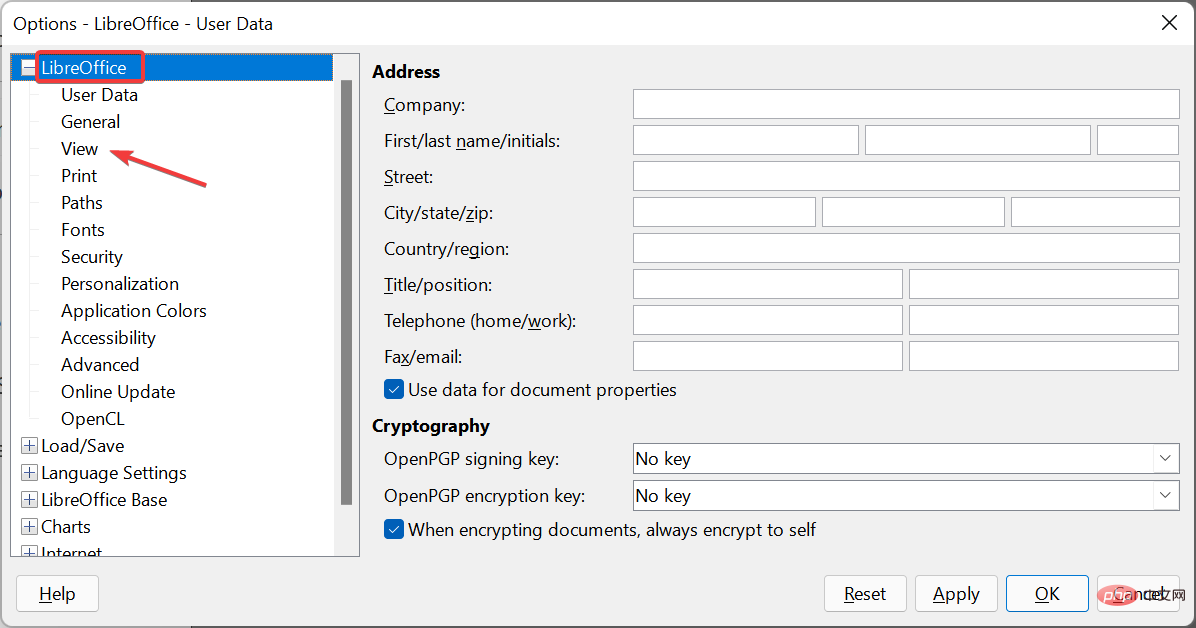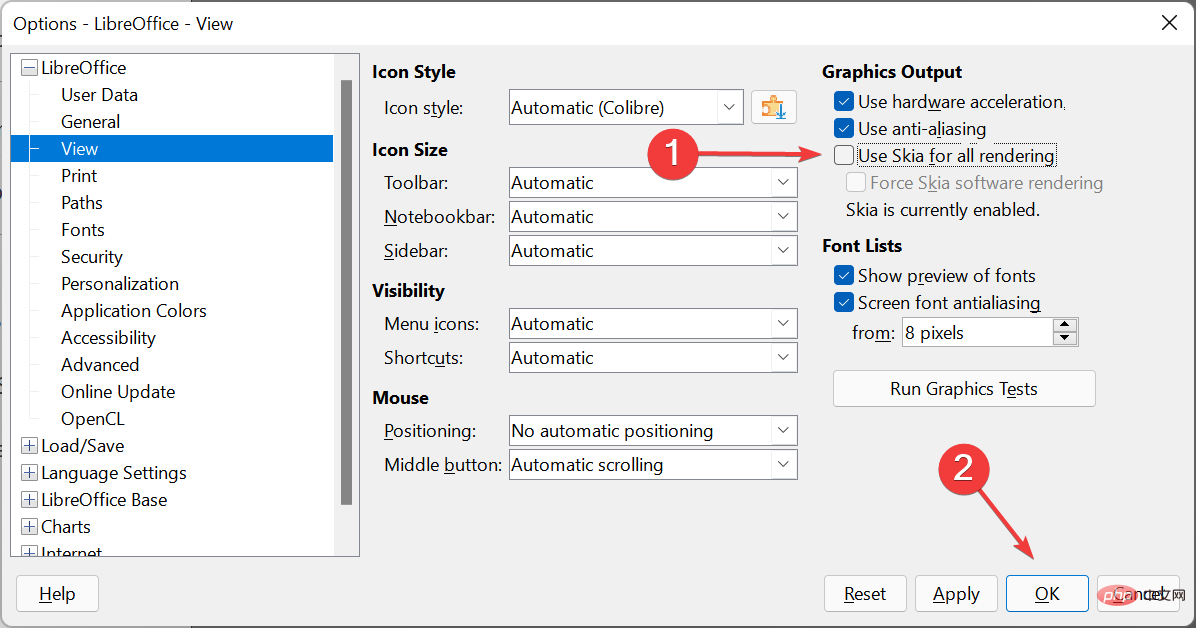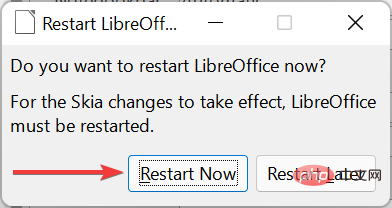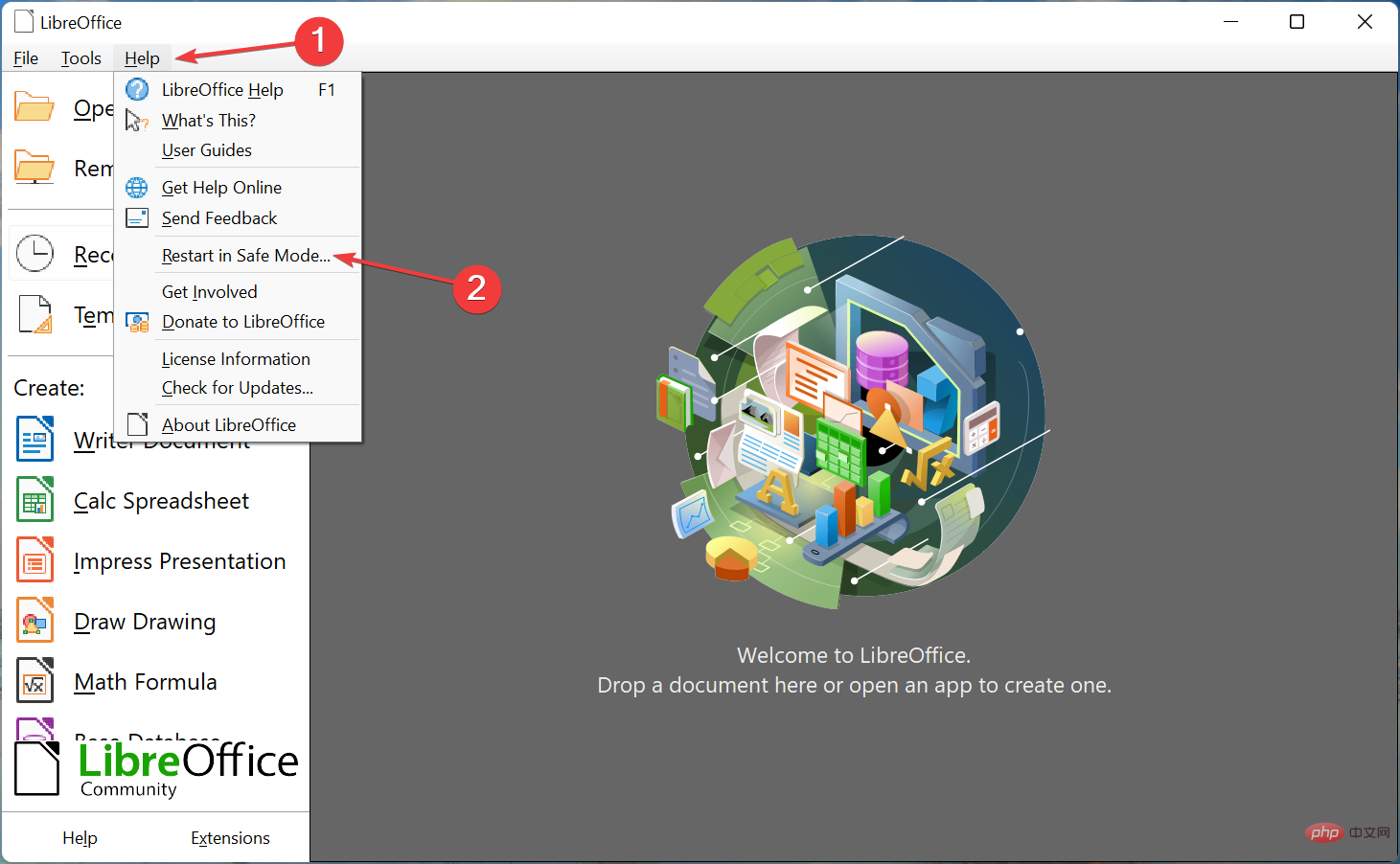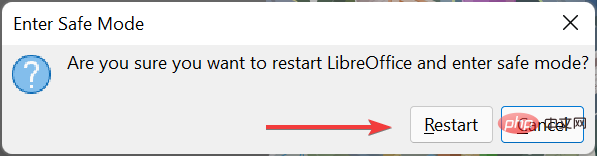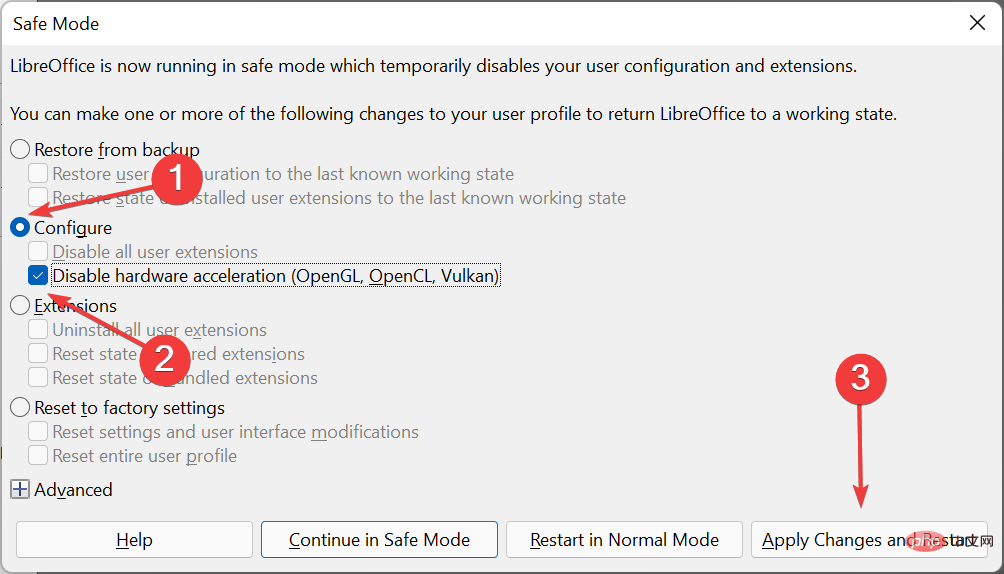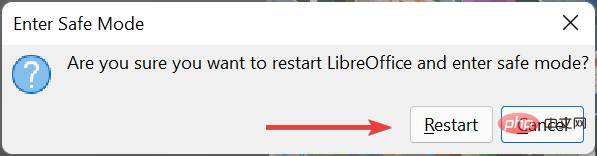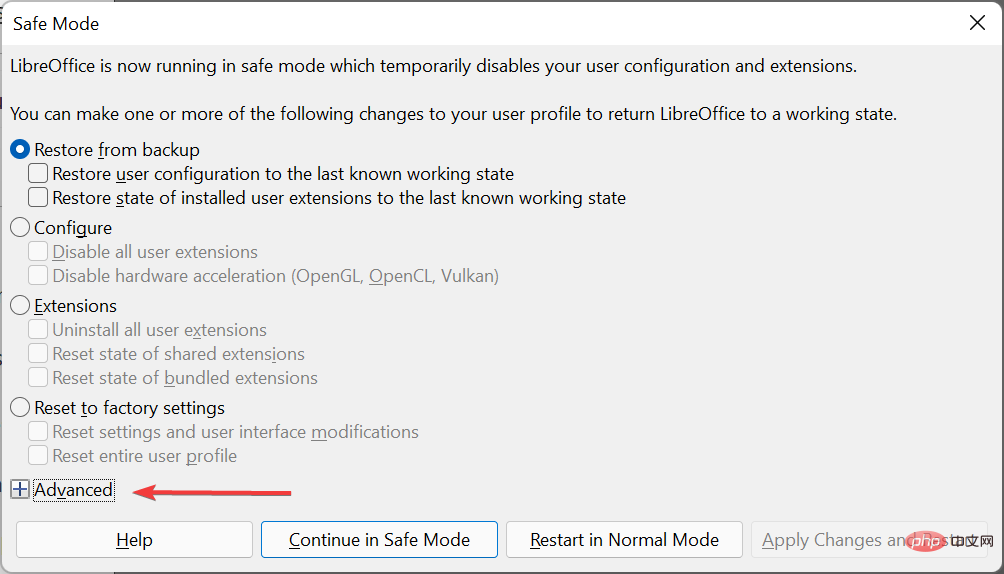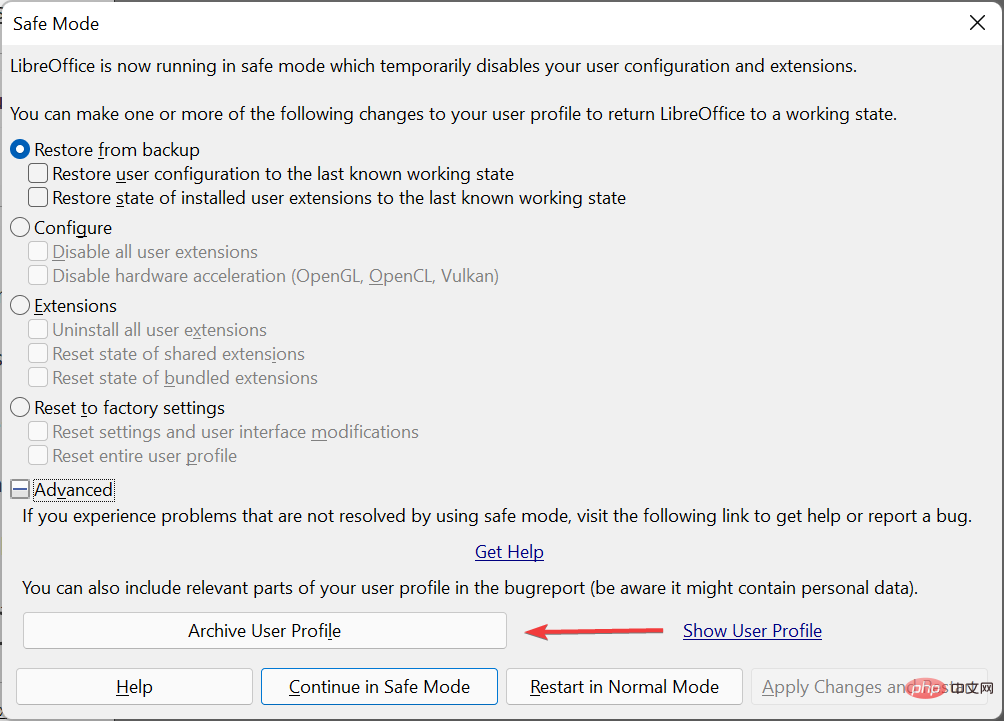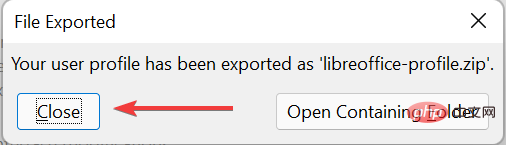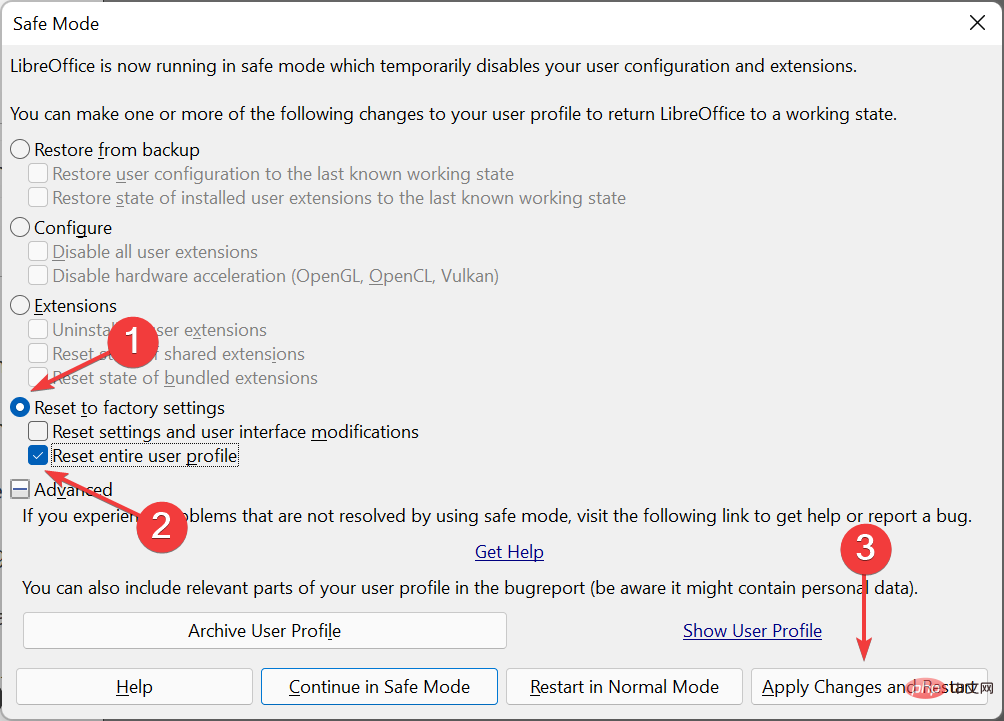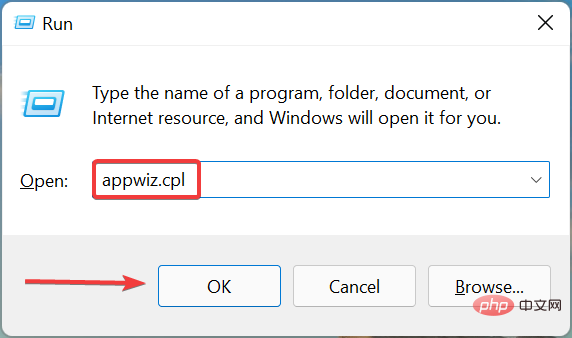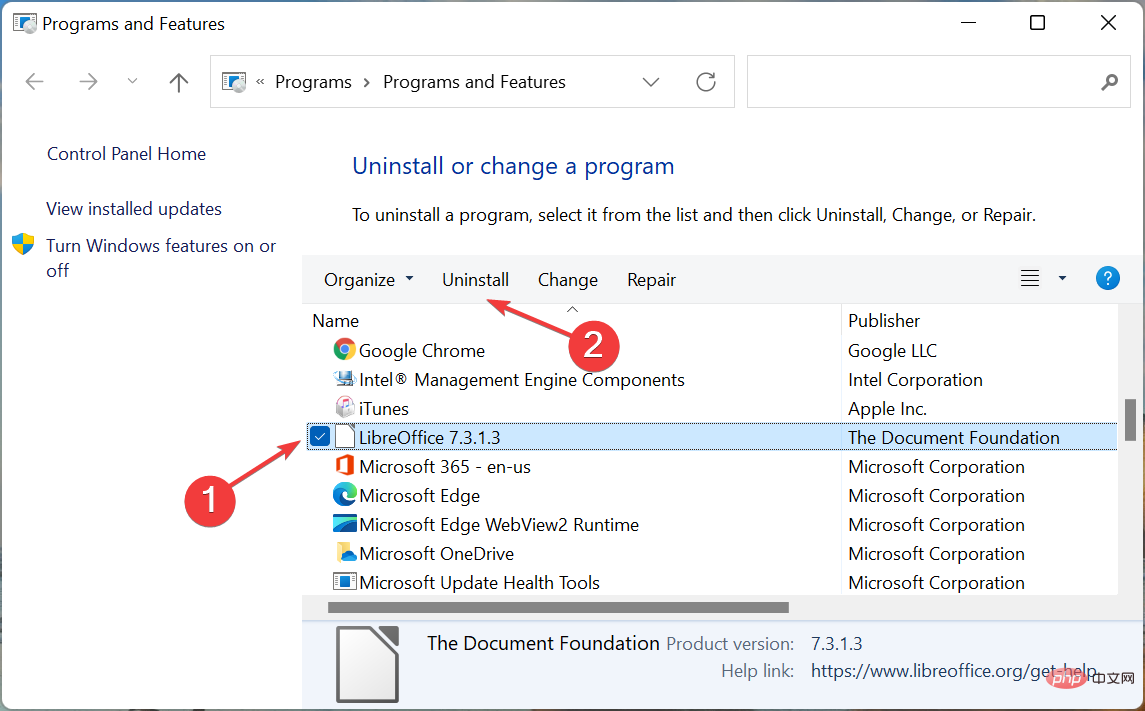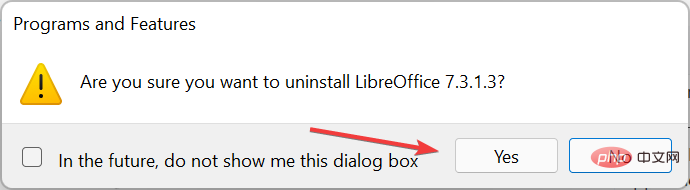LibreOffice は Windows 11 では実行できませんか?これは何ですか
LibreOffice は、多くのリソースを消費しないため、一般に低スペック システムを実行しているユーザーに好まれるオープン ソースのエディター スイートです。ただし、LibreOffice が Windows 11 では実行できないと多くの人が報告しています。
ほとんどの場合、最新バージョンにアップグレードすると問題は解決しますが、場合によっては、とんでもないアップデートがインストールされてしまうこともあります。これとは別に、設定が間違っていることもこの問題を引き起こす可能性があります。
根本原因が何であっても、解決策は必ずあります。 Windows 11 で LibreOffice が動作しない問題をすぐに解決するには、次のセクションの方法をリストされた順序で試してください。
LibreOffice が Windows 11 で実行できない場合はどうすればよいですか?
1. レンダリングのために Skia を無効にする
- LibreOffice を起動し、Tools メニューをクリックして、Options を選択します。または、Alt F12 をクリックして、新しいウィンドウで起動することもできます。

- 左側のナビゲーション ペインの LibreOffice の下にある をクリックして表示します。

-
「すべてのレンダリングに Skia を使用する」 チェックボックスをオフにし、下部にある「OK」をクリックして変更を保存します。

- ポップアップ プロンプトで 今すぐ再起動 をクリックして、変更を有効にします。

変更を加えた後、LibreOffice が Windows 11 で実行できるかどうかを確認します。問題が解決しない場合は、次の方法に進みます。
2. ハードウェア アクセラレーションを無効にする
- LibreOffice アプリケーションを起動し、Help メニューをクリックして、[セーフ モードで再起動] を選択します。

- 表示されるプロンプトで [] をクリックして再起動します。

- 次に、[構成オプション] を選択し、ハードウェア アクセラレーションを無効にする チェックボックスをオンにして、下部にある [変更を適用] をクリックして再起動します。

ハードウェア アクセラレーションは多くのユーザーに問題を引き起こすことが知られており、これを無効にすると、Windows 11 で LibreOffice が実行されない問題が解決されます。したがって、変更を加えて確認します。
3. 出荷時設定へのリセット
- LibreOffice アプリケーションを開き、Help メニューをクリックし、ここのオプションから [セーフ モードで再起動] を選択します。

-
をクリックして、ポップアップ プロンプトを再起動します。

- 次に、「Advanced」エントリをクリックして、その下のオプションを表示します。

- [ユーザー プロファイルをアーカイブ] ボタンをクリックします。
 アーカイブ プロセスの完了後に表示されるプロンプトで
アーカイブ プロセスの完了後に表示されるプロンプトで - [閉じる] をクリックします。
 次に、[工場出荷時の設定にリセット] を選択し、
次に、[工場出荷時の設定にリセット] を選択し、 - [ユーザー プロファイル全体をリセット] チェックボックスをオンにして、下部にある [変更を適用して再起動] をクリックします。
 現在のユーザー プロファイルに問題がある場合、プロファイルをリセットすると、Windows 11 で LibreOffice が動作しやすくなることがあります。この問題を解決する他の方法はありませんので、必ずこれを試してください。
現在のユーザー プロファイルに問題がある場合、プロファイルをリセットすると、Windows 11 で LibreOffice が動作しやすくなることがあります。この問題を解決する他の方法はありませんので、必ずこれを試してください。
このトピックについて詳しく読む
- Windows 11 用の ANT ドライバーが見つからないか破損していますか?今すぐ修正してください
- Windows 11 で VirtualBox 共有フォルダーを作成する方法
- お試しいただける 5 つ以上の最高の Windows 11 フォント
- ADB ドライバーをダウンロードしてインストールする方法
4. LibreOffice アプリケーションを再インストールします。
-
Windows R を押して、テキスト フィールドに実行コマンドを開始します。「」と入力します。 appwiz.cpl を入力して「OK」をクリックするか、Enter を押して「プログラムと機能」ウィンドウを起動します。

- LibreOffice アプリケーションを見つけて選択し、上部にある [アンインストール] をクリックします。
 ポップアップ確認プロンプトで
ポップアップ確認プロンプトで - Yes をクリックします。
 アンインストールが完了したら、Windows 11 に LibreOffice を再ダウンロードしてインストールできるようになります。
アンインストールが完了したら、Windows 11 に LibreOffice を再ダウンロードしてインストールできるようになります。
 編集者のヒント 私たちが推奨するもう 1 つの素晴らしいオフィス スイートは、
編集者のヒント 私たちが推奨するもう 1 つの素晴らしいオフィス スイートは、WPS Office です。これは無料で軽量で、より多くの形式の表示と編集に使用でき、素晴らしい UI と多数のカスタマイズが利用できるため、作業が確実に簡単になります。 これらの方法の 1 つは、Windows 11 で LibreOffice が機能しない問題を解決するのに確実に役立ちます。完了したら、エディターの使用を開始して、リソースの消費を最小限に抑えてドキュメントを作成または変更できます。 また、Windows 11 に最適な無料のワード プロセッサもチェックして、覚えておいてください。
以上がLibreOffice は Windows 11 では実行できませんか?これは何ですかの詳細内容です。詳細については、PHP 中国語 Web サイトの他の関連記事を参照してください。

ホットAIツール

Undresser.AI Undress
リアルなヌード写真を作成する AI 搭載アプリ

AI Clothes Remover
写真から衣服を削除するオンライン AI ツール。

Undress AI Tool
脱衣画像を無料で

Clothoff.io
AI衣類リムーバー

AI Hentai Generator
AIヘンタイを無料で生成します。

人気の記事

ホットツール

メモ帳++7.3.1
使いやすく無料のコードエディター

SublimeText3 中国語版
中国語版、とても使いやすい

ゼンドスタジオ 13.0.1
強力な PHP 統合開発環境

ドリームウィーバー CS6
ビジュアル Web 開発ツール

SublimeText3 Mac版
神レベルのコード編集ソフト(SublimeText3)

ホットトピック
 7456
7456
 15
15
 1376
1376
 52
52
 77
77
 11
11
 16
16
 10
10
 詳細な検索Deepseek公式ウェブサイトの入り口
Mar 12, 2025 pm 01:33 PM
詳細な検索Deepseek公式ウェブサイトの入り口
Mar 12, 2025 pm 01:33 PM
2025年の初めに、国内のAI「Deepseek」が驚くべきデビューを果たしました!この無料のオープンソースAIモデルは、OpenAIのO1の公式バージョンに匹敵するパフォーマンスを備えており、Webサイド、アプリ、APIで完全に起動され、iOS、Android、およびWebバージョンのマルチターミナル使用をサポートしています。 DeepSeekの公式Webサイトおよび使用ガイドの詳細な検索:公式Webサイトアドレス:https://www.deepseek.com/sing for webバージョンの手順:上記のリンクをクリックして、DeepSeekの公式Webサイトを入力します。ホームページの[会話の開始]ボタンをクリックします。最初に使用するには、携帯電話検証コードでログインする必要があります。ログインした後、ダイアログインターフェイスを入力できます。 DeepSeekは強力で、コードを書き、ファイルを読み取り、コードを作成できます
 Deepseek Webバージョンの公式入り口
Mar 12, 2025 pm 01:42 PM
Deepseek Webバージョンの公式入り口
Mar 12, 2025 pm 01:42 PM
国内のAI Dark Horse Deepseekは強く上昇し、世界のAI業界に衝撃を与えました! 1年半しか設立されていないこの中国の人工知能会社は、無料でオープンソースのモックアップであるDeepseek-V3とDeepseek-R1で世界的なユーザーから広く称賛されています。 Deepseek-R1は完全に発売され、パフォーマンスはOpenAio1の公式バージョンに匹敵します! Webページ、アプリ、APIインターフェイスで強力な機能を体験できます。ダウンロード方法:iOSおよびAndroidシステムをサポートすると、ユーザーはApp Storeを介してダウンロードできます。 Deepseek Webバージョン公式入り口:HT
 deepseekの忙しいサーバーの問題を解決する方法
Mar 12, 2025 pm 01:39 PM
deepseekの忙しいサーバーの問題を解決する方法
Mar 12, 2025 pm 01:39 PM
DeepSeek:サーバーに混雑している人気のあるAIを扱う方法は? 2025年のホットAIとして、Deepseekは無料でオープンソースであり、OpenAio1の公式バージョンに匹敵するパフォーマンスを備えており、その人気を示しています。ただし、高い並行性は、サーバーの忙しさの問題ももたらします。この記事では、理由を分析し、対処戦略を提供します。 Deepseek Webバージョンの入り口:https://www.deepseek.com/deepseekサーバーに忙しい理由:高い並行アクセス:Deepseekの無料で強力な機能が同時に使用する多数のユーザーを引き付け、サーバーの負荷が過剰になります。サイバー攻撃:Deepseekが米国の金融産業に影響を与えることが報告されています。